একটি মাইক্রোসফ্ট অ্যাকাউন্ট দিয়ে সাইন ইন করতে পারেন - উইন্ডোজ 10 এ 0x8000704ec ত্রুটি (04.24.24)
উইন্ডোজ ত্রুটিগুলি সাধারণ, আপনি যে বিল্ড বা সংস্করণটি চালাচ্ছেন তা নির্বিশেষে are এগুলি অস্থায়ী বাগগুলির মতোই সহজ হতে পারে যা নিজেরাই চলে যায় বা নীল পর্দার ত্রুটিগুলির মতো মারাত্মক যে আপনাকে সমাধানের জন্য আপনার সমস্ত বন্দুক নিতে হবে। ঠিকানা আজ ত্রুটি কোড 0x800704EC। এর মধ্যে মাইক্রোসফ্ট অ্যাকাউন্ট জড়িত যা আপনি ইউনিভার্সাল উইন্ডোজ প্ল্যাটফর্ম (ইউডাব্লুপি) অ্যাপ্লিকেশনগুলিতে সাইন ইন করতে ব্যবহার করেন। এই অ্যাপ্লিকেশনগুলিতে বিশেষত উইন্ডোজ ডিফেন্ডার এবং মাইক্রোসফ্ট স্টোর অ্যাক্সেস করার সময় ত্রুটিটি কেবলমাত্র নিজেকে প্রকাশ করার কারণও এটি। উইন্ডোজ ডিফেন্ডার চালু করার চেষ্টা করার সময় বেশ কয়েকজন ব্যবহারকারী এই হিক্কার সম্মুখীন হয়েছিল। চালু করার পরিবর্তে, অ্যাপ্লিকেশনটির আইকন ধূসর এবং প্রতিক্রিয়াহীন হয়ে উঠেছে। বা কখনও কখনও এটি ত্রুটি কোড 0x800704EC ফেলে দেয়
অন্যদিকে, অন্য ব্যবহারকারীরা তাদের প্রিয় প্রোগ্রামগুলি চেষ্টা ও ইনস্টল করার জন্য মাইক্রোসফ্ট স্টোর অ্যাপ্লিকেশনটি খুললে ত্রুটির মুখোমুখি হন। কোনও কারণে, স্টোরটি লোড হয় না এবং পরিবর্তে উপরে একই ত্রুটি বার্তা প্রদর্শন করে।
সুসংবাদটি এই ত্রুটিটি সমাধান করা অসম্ভব নয়। এটি কিছুটা কাজ নিতে পারে, তবে আপনি যখন আপনার কম্পিউটারে আপনার মাইক্রোসফ্ট অ্যাকাউন্টের সাথে সাইন ইন করতে না পারেন তখন বেশ কয়েকটি সমাধান রয়েছে। এবং এই গাইডটি এই ত্রুটিটি মোকাবেলা করার জন্য বিশেষভাবে তৈরি করা হয়েছিল
প্রো টিপ: পারফরম্যান্স সমস্যা, জাঙ্ক ফাইল, ক্ষতিকারক অ্যাপ্লিকেশন এবং সুরক্ষা হুমকির জন্য আপনার পিসি স্ক্যান করুন
যা সিস্টেম সমস্যা বা ধীর পারফরম্যান্সের কারণ হতে পারে । আউটবাইট সম্পর্কে, আনইনস্টল নির্দেশাবলী, EULA, গোপনীয়তা নীতি।
একটি মাইক্রোসফ্ট অ্যাকাউন্ট আপনাকে একাধিক উইন্ডোজ 10 ডিভাইস জুড়ে সামগ্রী, সেটিংস এবং অন্যান্য কনফিগারেশন সিঙ্ক করার অনুমতি দেয়। মাইক্রোসফ্ট অ্যাকাউন্ট আপনার উইন্ডোজ 10 চলমান সমস্ত ডিভাইসের জন্য একক লগইন প্রস্তাব করে যদি আপনি প্রতিটি ব্রাউজারের সেটিংস, পাসওয়ার্ড, ভিজ্যুয়াল থিম এবং রঙ এবং অন্যান্য কী সেটিংস প্রতিটি ডিভাইসে সিঙ্ক করে রাখতে চান
এবং বেশিরভাগ ক্ষেত্রে উইন্ডোজ 10 এর অপারেটিং সিস্টেম হিসাবে চালিত একটি কম্পিউটারে লগ করার জন্য আপনার একটি Microsoft অ্যাকাউন্ট প্রয়োজন। আপনার যদি কোনও বিদ্যমান আউটলুক, হটমেল, এক্সবক্স, স্কাইপ, অফিস 365, ওয়ানড্রাইভ অ্যাকাউন্ট থাকে তবে সেই অ্যাকাউন্টটি অ্যাক্সেস করতে ব্যবহৃত ইমেল ঠিকানা এবং পাসওয়ার্ডও আপনার মাইক্রোসফ্ট অ্যাকাউন্ট হিসাবে কাজ করবে। উইন্ডোজ 10 এ লগ ইন করার জন্য কেবল সেই একই বিবরণটি প্রবেশ করান
মাইক্রোসফ্ট অ্যাকাউন্ট তৈরি করতে নীচের পদক্ষেপগুলি অনুসরণ করুন: 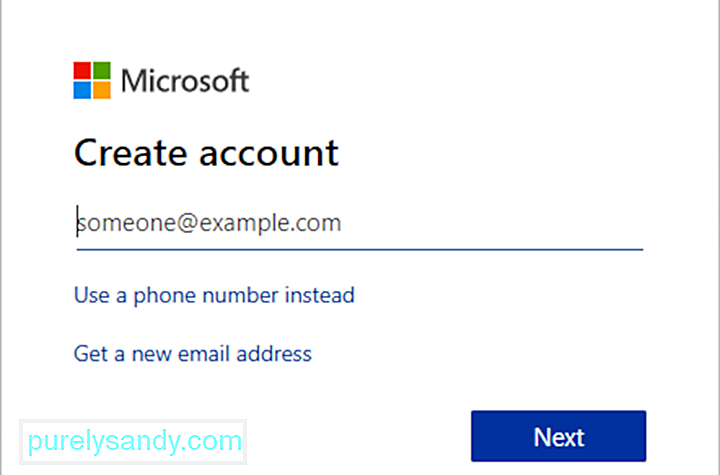
উইন্ডোজটিতে সাইন ইন করার জন্য আপনার এখন আপনার মাইক্রোসফ্ট অ্যাকাউন্টটি ব্যবহার করতে সক্ষম হওয়া উচিত। উইন্ডোজ ডিফেন্ডার এবং মাইক্রোসফ্ট স্টোরের মতো ইউডাব্লুপি অ্যাপ্লিকেশনগুলি অ্যাক্সেস করতে একই মাইক্রোসফ্ট অ্যাকাউন্ট ব্যবহার করা হবে। দুর্ভাগ্যক্রমে, অনেকগুলি উইন্ডোজ ব্যবহারকারী তাদের মাইক্রোসফ্ট অ্যাকাউন্ট জড়িত একটি ত্রুটির কারণে এই ইউডাব্লুপি অ্যাপ্লিকেশনগুলিতে অ্যাক্সেস করতে না পারার অভিযোগ করছেন উইন্ডোজ 10 এ 0x8000704ec ত্রুটি কী? আপনি আপনার পিসি থেকে এক্সবক্স, হলোলেন্স, উইন্ডোজ ডিফেন্ডার এবং মাইক্রোসফ্ট স্টোরের মতো অ্যাক্সেস করতে পারেন। আপনি আপনার পিসিতে লগইন করার সময় 0x800704ec ত্রুটিটি দেখতে পেয়ে গেলে, আপনি নীচের বার্তাটি পর্দায় পপ আপ করতে দেখতে পাবেন:
কোনও মাইক্রোসফ্ট অ্যাকাউন্ট দিয়ে সাইন ইন করতে পারবেন না
এই প্রোগ্রামটি অবরুদ্ধ রয়েছে গ্রুপ নীতি দ্বারা। আরো তথ্যের জন্য, আপনার সিস্টেম অ্যাডমিনস্ট্রেটরের সঙ্গে যোগাযোগ. (ত্রুটি কোড: 0x8000704ec)
এই ত্রুটি বার্তার অর্থ কী? মূলত, ত্রুটি কোড 0x800704EC এর অর্থ হল যে প্রোগ্রামটি আপনি ব্যবহার করার চেষ্টা করছেন সেটি খুলবে না কারণ সেই পরিষেবাটিতে সাইন ইন করার জন্য মাইক্রোসফ্ট অ্যাকাউন্টে কিছু সমস্যা রয়েছে। এটি এমন হতে পারে যে আপনি সম্প্রতি সেই অ্যাকাউন্টটির জন্য পাসওয়ার্ড পরিবর্তন করেছেন এবং আপনাকে এটি আপডেট করতে হবে। অথবা এটি এমন হতে পারে যে আপনার কম্পিউটারটি মাইক্রোসফ্ট সার্ভারের সাথে সংযোগ স্থাপন করতে অসুবিধাজনক হচ্ছে। এর কারণে, প্রোগ্রামটি অবরুদ্ধ করা হয়েছে এবং 0x800704EC ত্রুটি কোডটি ট্রিগার করে
কখনও কখনও, উইন্ডোজ সিস্টেম ফাইলগুলির ক্ষতির ফলে ত্রুটি কোড 0X800704EC প্রদর্শিত হয়। দূষিত সিস্টেম ফাইল এন্ট্রিগুলি আপনার ডিভাইসের জন্য একটি বড় ঝুঁকি হতে পারে। সিস্টেমের ফাইলের ত্রুটি যেমন হার্ডওয়্যার বা অ্যাপ্লিকেশনগুলির অপসারণ / ইনস্টলেশন / আনইনস্টল করার মতো ফলাফল হতে পারে এমন অনেকগুলি ঘটনা থাকতে পারে
উইন্ডোজ ডিফেন্ডারের ক্ষেত্রে ত্রুটি কোডটি বোঝায় যে অ্যাপ্লিকেশনটি আরম্ভ করা যায় না cannot । এটি একাধিক কারণের কারণে ঘটতে পারে। উদাহরণস্বরূপ, যখন উইন্ডোজ ডিফেন্ডার গ্রুপ পলিসি এডিটরের মাধ্যমে অক্ষম করা হয়েছে, যখন ব্যবহারকারী প্রোগ্রাম আইকনে ক্লিক করেন, নিম্নলিখিত বার্তাটি প্রদর্শিত হয়:
যদি এটি কারণ না হয় তবে ত্রুটি সম্ভবত সিস্টেমে অ্যান্টিভাইরাস সফ্টওয়্যার ইনস্টল করে দ্বন্দ্ব। তৃতীয় পক্ষের সুরক্ষা সফ্টওয়্যার যখন সিস্টেমের জন্য রিয়েল-টাইম সুরক্ষা কাজটি নিয়ন্ত্রণ করে তখন ডিফেন্ডার কাজ করতে অক্ষম। সুতরাং, এক হিসাবে চেষ্টা করুন, অন্য সফ্টওয়্যার নিয়ন্ত্রণের সময় ডিফেন্ডার কেবল কাজ করবে না
উইন্ডোজ ডিফেন্ডারে ত্রুটি কোড 0x800704EC ত্রুটিযুক্ত গ্রুপ পলিসি সেটিংস, ম্যালওয়্যার, বেমানান সুরক্ষা সফ্টওয়্যার, এমনকি সিস্টেমের ফাইলগুলির কারণে দূষিত হয়েছে তা নির্বিশেষে ফলাফলগুলি মজাদার নয়। স্পষ্টতই, কেউ ক্রমাগত অ্যাপ্লিকেশন ক্রাশ, সিস্টেম হিমশীতল, মৃত্যুর নীল পর্দা বা ত্রুটির অন্যান্য লক্ষণগুলি অনুভব করতে পেরে খুশি হবে না
আপনার কম্পিউটারটি কোনও হার্ডওয়্যার আক্রমণ বা একটি থেকে পুনরুদ্ধার করলে এই ত্রুটি কোডটিও উপস্থিত হতে পারে ভাইরাস বা ডিভাইসের অনুপযুক্ত শাটডাউন। উইন্ডোজ সিস্টেম ফাইলগুলিতে এন্ট্রি মোছা বা দুর্নীতির মাধ্যমে প্রদত্ত সমস্ত ঘটনা ঘটতে পারে
- তৃতীয় পক্ষের অ্যান্টিভাইরাস সফ্টওয়্যার
- একটি দূষিত গ্রুপ নীতি
- ক্ষতিগ্রস্থ রেজিস্ট্রি ফাইলগুলি
যখন ত্রুটি কোড 0x800704EC উইন্ডোজ 10-এ প্রদর্শিত হয় তখন তা হতাশাবোধক হয়
সেই কারণেই আমরা আপনাকে এই সমস্যাটি সমাধান করতে এবং আপনার ইউডাব্লুপি অ্যাপ্লিকেশনগুলি আবার চলতে সহায়তা করতে এই বিভাগটি সংকলিত করেছি। এখানে উপস্থাপিত প্রতিটি ফিক্সের একাধিক ব্যবহারকারীর দ্বারা পরীক্ষা করা এবং নিশ্চিত হওয়া গেছে আপনি তাদের সাথে আপনার ভাগ্যও চেষ্টা করে দেখতে পারেন এবং আপনার কাজ শেষ হওয়ার পরে তাদের কার্যকারিতা সম্পর্কে বলার জন্য আপনার কিছু ইতিবাচক হওয়া উচিত ফিক্স # 1: আপনার পিসিতে মাইক্রোসফ্ট অ্যাকাউন্টকে মঞ্জুরি দিন you're
আপনি যদি মুখোমুখি হন তবে এই সমস্যাটি সহ আপনার উইন্ডোজ 10 ডিভাইসে কোনও মাইক্রোসফ্ট অ্যাকাউন্ট 'মঞ্জুরি' করা দরকার। আপনি এই বিকল্পটিকে দুটিভাবেই কনফিগার করতে পারেন এর মাধ্যমে:
- স্থানীয় গোষ্ঠী নীতি সম্পাদক
- রেজিস্ট্রি সম্পাদক
নিম্নলিখিতটি করুন:
আপনি এখন রেজিস্ট্রি এডিটর ছেড়ে আপনার পিসি পুনরায় চালু করতে পারেন art ত্রুটি ছাড়াই আপনার এখন আপনার ইউডাব্লুপি অ্যাপ্লিকেশনগুলিতে সাইন ইন করার বিকল্প থাকা উচিত ফিক্স # 2: তৃতীয় পক্ষের ভাইরাস সুরক্ষা অক্ষম করুন
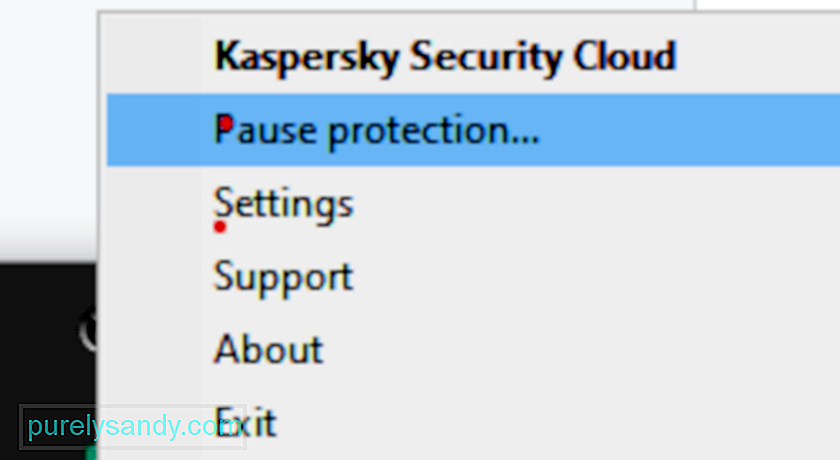 ত্রুটি কোড 0x800704EC এর মূল কারণগুলির ব্যাখ্যা থেকে, এটি পরিষ্কার হওয়া উচিত যে সুরক্ষা সরঞ্জামগুলির মধ্যে দ্বন্দ্বই মূল অপরাধী। এই শতাব্দীর প্রথম দশকে, ডিফেন্ডার মাইক্রোসফ্ট সুরক্ষা প্রয়োজনীয়তা হিসাবে পরিচিত হত। একটি পূর্ণাঙ্গ অ্যান্টিভাইরাস হওয়ার থেকে দূরে, এটি ছিল অতিরিক্ত সুরক্ষা সহায়তা। প্রত্যেকে এখনও বাজারে মূল সুরক্ষা পণ্যগুলিতে নির্ভর করে যেমন অ্যাভাস্ট, বিটডিফেন্ডার, নরটন, আভিরা, ইত্যাদি। মাইক্রোসফ্ট সুরক্ষা প্রয়োজনীয়তাগুলি এগুলির যে কোনওটির সাথে খুব বেশি বিরোধ ছাড়াই কাজ করেছিল
ত্রুটি কোড 0x800704EC এর মূল কারণগুলির ব্যাখ্যা থেকে, এটি পরিষ্কার হওয়া উচিত যে সুরক্ষা সরঞ্জামগুলির মধ্যে দ্বন্দ্বই মূল অপরাধী। এই শতাব্দীর প্রথম দশকে, ডিফেন্ডার মাইক্রোসফ্ট সুরক্ষা প্রয়োজনীয়তা হিসাবে পরিচিত হত। একটি পূর্ণাঙ্গ অ্যান্টিভাইরাস হওয়ার থেকে দূরে, এটি ছিল অতিরিক্ত সুরক্ষা সহায়তা। প্রত্যেকে এখনও বাজারে মূল সুরক্ষা পণ্যগুলিতে নির্ভর করে যেমন অ্যাভাস্ট, বিটডিফেন্ডার, নরটন, আভিরা, ইত্যাদি। মাইক্রোসফ্ট সুরক্ষা প্রয়োজনীয়তাগুলি এগুলির যে কোনওটির সাথে খুব বেশি বিরোধ ছাড়াই কাজ করেছিল
হাতের মুঠোয় ফিরে আসুন, উইন্ডোজ সুরক্ষা একবারে একটি সুরক্ষার সরঞ্জামে সেরা বাম হয়। এবং এটি হয় ডিফেন্ডার বা আপনার তৃতীয় পক্ষের বিকল্প, তবে উভয়ই নয়। আপনি যদি ডিফেন্ডার ব্যবহার করতে চান তবে একটি সক্রিয় বিকল্পও দেখতে চান তবে আপনাকে প্রথমে প্রথমে এটি বন্ধ করতে হবে ফিক্স # 3: আপনার তৃতীয় পক্ষের অ্যান্টিভাইরাস সরান
যদি উপরের পদ্ধতিটি আপনার পক্ষে কাজ করে না, আপনার কাছে তৃতীয় পক্ষের অ্যান্টিভাইরাস সফ্টওয়্যার সম্পূর্ণরূপে অপসারণ করার বিকল্প রয়েছে। আপনি যদি কোনও লাইসেন্স কিনে থাকেন তবে আপনাকে এটি নিয়ে চিন্তিত হওয়ার দরকার নেই কারণ আপনি কেবল পরে সরঞ্জামটি পুনরায় ইনস্টল করতে পারেন, আপনার লাইসেন্স কীটি প্রবেশ করুন এবং পরিষেবাটি উপভোগ করতে আবার শুরু করতে পারেন। আপনি শুরু করার আগে, আপনাকে টাস্ক ম্যানেজারের মাধ্যমে প্রোগ্রামের সাথে সম্পর্কিত প্রক্রিয়াগুলি শেষ করা উচিত
কন্ট্রোল প্যানেলটি খুলুন, প্রোগ্রামগুলির অধীনে "একটি প্রোগ্রাম আনইনস্টল করুন" বিকল্পটি ক্লিক করুন, প্রোগ্রামের তালিকায় অ্যান্টিভাইরাসটি সন্ধান করুন, ডান ক্লিক করুন এটি, এবং আনইনস্টল নির্বাচন করুন। পর্দায় প্রদর্শিত নির্দেশাবলী অনুসরণ করুন. সমস্ত সফ্টওয়্যার ফাইল অপসারণ করার জন্য আপনার পিসি একবার রিবুট করতে হবে।
কিছু সুরক্ষা সরঞ্জাম তাদের নিজস্ব আনইনস্টলারগুলি নিয়ে আসে। কন্ট্রোল প্যানেলে আনইনস্টল বোতামটি ক্লিক করা কখনও কখনও প্রোগ্রামটির জন্য আনইনস্টলার চালু করে। সাধারণত, অ্যাপ্লিকেশনটির কাস্টম আনইনস্টলার ব্যবহার করা ভাল বিকল্প। এইভাবে, সমস্ত সফ্টওয়্যার ফাইলগুলি আসলে মুছে ফেলার সম্ভাবনা বেশি। কোনও তৃতীয় পক্ষের অপসারণের সরঞ্জামটি ব্যবহার করার জন্য আপনি কোনও বাকী ফাইল বা রেজিস্ট্রি আইটেম নেই তা নিশ্চিত করতে পারেন
তবে অ্যাভাস্টের মতো কিছু প্রোগ্রামগুলি ত্রুটি বার্তা দেওয়ার জন্য লক্ষ্য করা গেছে যখন ব্যবহারকারী সেগুলি আনইনস্টল করার চেষ্টা করে। উদাহরণস্বরূপ, আভাস্টের একটি স্ব-প্রতিরক্ষা ব্যবস্থা রয়েছে যা যখন একটি আনইনস্টল করার প্রচেষ্টা সনাক্ত করে তখন গিয়ারে কিক করে। ম্যালওয়্যারটি সরঞ্জামটি অপসারণ থেকে বিরত রাখতে এই প্রক্রিয়াটি স্থাপন করা হয়েছে। সুতরাং, আপনি আভাস্ট সরিয়ে নেওয়ার আগে আপনাকে প্রক্রিয়াটি বন্ধ করতে হবে। তবেই আপনি টাস্ক ম্যানেজারে এর প্রক্রিয়াগুলি বন্ধ করতে এবং কন্ট্রোল প্যানেলের মাধ্যমে আনইনস্টল করতে সক্ষম হবেন
অ্যাভাস্ট অ্যাপ্লিকেশন চালু করুন
আপনার তৃতীয় পক্ষের সুরক্ষা সফ্টওয়্যার অক্ষম করা বা অপসারণ ডিফেন্ডারকে আবার কাজ করতে সক্ষম করে বা না , সত্যটি রয়ে গেছে যে কেবল পটভূমিতে ডিফেন্ডার চালানোর চেয়ে দ্বিগুণ সুরক্ষা ভাল। এমন কোনও সঙ্গী থাকলে ভালো লাগবে যে ডিফেন্ডারের পাশাপাশি ম্যালওয়্যার ব্লক করে। তবে, আপনি সন্দেহজনকভাবে লক্ষ্য করেছেন যে, এই জাতীয় অনেক ধরণের প্রোগ্রাম ডিফেন্ডারের সাথে এবং অন্য কোনটির সাথে দ্বন্দ্ব রয়েছে
আপনি আনইনস্টলেশন উইজার্ডের শেষে পৌঁছানোর পরে অ্যাপ্লিকেশনটি সফলভাবে আনইনস্টল করা হবে, যদিও আপনি পরিবর্তনগুলি কার্যকর করতে কম্পিউটার পুনরায় চালু করতে পারে
তৃতীয় পক্ষের সুরক্ষা অ্যাপ্লিকেশনটি আনইনস্টল করা দুর্ভাগ্যক্রমে, বেশিরভাগ অ্যাপ্লিকেশনগুলির ক্ষেত্রে সহজ অংশ। শক্ত অংশটি সমস্ত অবশিষ্টাংশ এবং সেটিংগুলি থেকে মুক্তি পাচ্ছে যেগুলি আনইনস্টল করার পরে এই অ্যাপ্লিকেশনগুলির বেশিরভাগ পিছনে যায়। সুরক্ষা অ্যাপ্লিকেশনটি আনইনস্টল করার পরে আপনি যদি ফাইলগুলি এবং সেটিংস থেকে বেরিয়ে যান তবে সেগুলি ভবিষ্যতে কেবল আপনার জন্যই সমস্যা তৈরি করবে। কোনও তৃতীয় পক্ষের সুরক্ষা অ্যাপ্লিকেশন যা আপনি আনইনস্টল করেছেন, তার পিছনে রেখে যাওয়া কোনও ফাইল এবং অন্যান্য উপাদানগুলি থেকে মুক্তি পাওয়ার জন্য আপনাকে এগুলি করতে হবে:
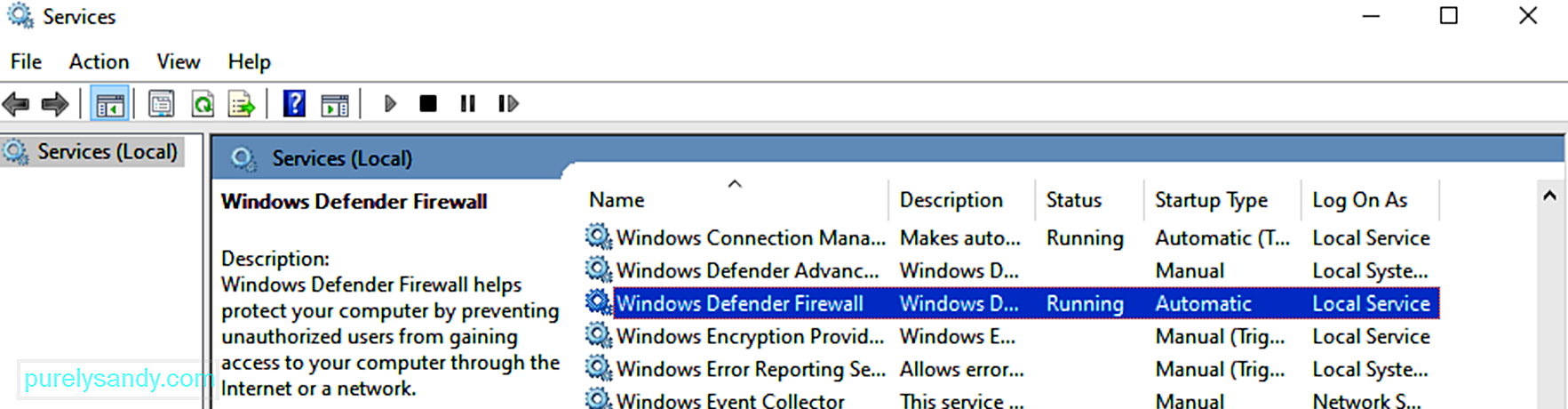 একবার আপনি আপনার বিকল্প সুরক্ষা সফ্টওয়্যার অক্ষম বা সরিয়ে ফেললে উইন্ডোজ ডিফেন্ডারের সুরক্ষা বৈশিষ্ট্য স্বয়ংক্রিয়ভাবে চালু হয়। তবে, কখনও কখনও এটি কোনও কারণে ঘটে না এবং আপনি ত্রুটি কোড 0x800704EC পেতে থাকেন বা ডিফেন্ডার আইকনটি ধূসর হয়ে থাকে stay
একবার আপনি আপনার বিকল্প সুরক্ষা সফ্টওয়্যার অক্ষম বা সরিয়ে ফেললে উইন্ডোজ ডিফেন্ডারের সুরক্ষা বৈশিষ্ট্য স্বয়ংক্রিয়ভাবে চালু হয়। তবে, কখনও কখনও এটি কোনও কারণে ঘটে না এবং আপনি ত্রুটি কোড 0x800704EC পেতে থাকেন বা ডিফেন্ডার আইকনটি ধূসর হয়ে থাকে stay
একটি ব্যাখ্যা হ'ল ডিফেন্ডারের সাথে যুক্ত মাইক্রোসফ্ট পরিষেবাগুলি বন্ধ করে দেওয়া হয়েছে। এটি কোনও সিস্টেমের ত্রুটি বা ম্যালওয়ারের হ্যান্ডি ওয়ার্ক হতে পারে। কারণ নির্বিশেষে, এই পরিষেবাদিগুলির সক্রিয় হওয়া দরকার, অন্যথায় আপনি ডিফেন্ডার ব্যবহার করতে সক্ষম হবেন না
সুতরাং, আপনাকে সেগুলি চলছে কিনা তা যাচাই করতে হবে এবং যা চালু নেই সেগুলি চালু করতে হবে। এর জন্য আপনাকে মাইক্রোসফ্ট পরিষেবাদি উইন্ডোটি খুলতে হবে, স্বতন্ত্র পরিষেবাগুলি সনাক্ত করতে হবে এবং প্রতিটিটির জন্য সঠিক পদক্ষেপ গ্রহণ করতে হবে
উইন কী + আর দিয়ে রান বক্সটি চালু করুন এবং "পরিষেবাদি.এমএসসি" টাইপ করুন (ছাড়াই) উদ্ধৃতি)। ঠিক আছে বোতামটি ক্লিক করুন
পরিষেবাদি উইন্ডোতে আপনাকে নিম্নলিখিত পরিষেবাদির স্থিতি সন্ধান করতে হবে এবং পরীক্ষা করতে হবে:
- উইন্ডোজ ডিফেন্ডার অ্যাডভান্সড থ্রেট প্রোটেকশন পরিষেবা
- উইন্ডোজ ডিফেন্ডার অ্যান্টিভাইরাস নেটওয়ার্ক পরিদর্শন পরিষেবা
- উইন্ডোজ ডিফেন্ডার অ্যান্টিভাইরাস পরিষেবা
- উইন্ডোজ ডিফেন্ডার ফায়ারওয়াল
- উইন্ডোজ ডিফেন্ডার সুরক্ষা কেন্দ্র পরিষেবা
যদি কোনও পরিষেবার জন্য স্থিতি ক্ষেত্রটি ফাঁকা থাকে তবে তা চলমান নয়। পরিষেবাটিতে রাইট-ক্লিক করুন এবং স্টার্ট নির্বাচন করুন। সমস্ত প্রাসঙ্গিক আইটেম জন্য এটি করুন। আপনার কাজ শেষ হয়ে গেলে, পিসি পুনরায় চালু করুন এবং আরও একবার উইন্ডোজ ডিফেন্ডার চালানোর চেষ্টা করুন ফিক্স # 5: উইন্ডোজ ডিফেন্ডার কীগুলির মান পরিবর্তন করুন
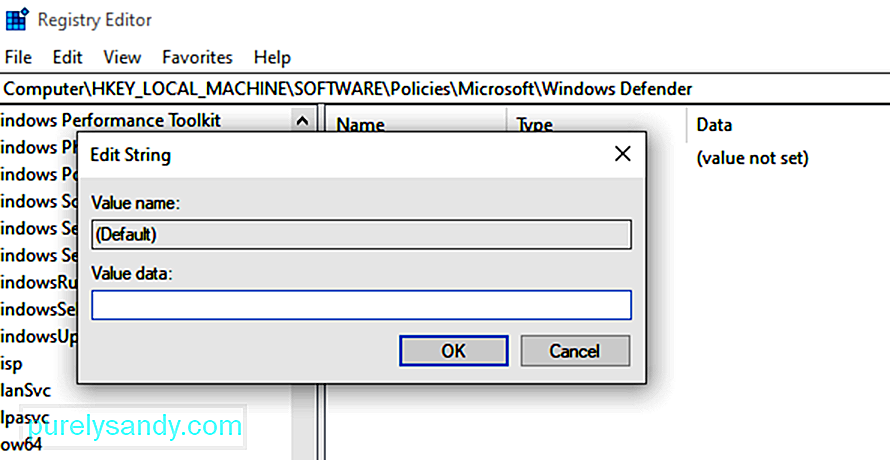 ক্ষেত্রে পূর্ববর্তী সমাধানগুলি কিছু না করে এবং আপনি চালিয়ে যান আপনি ডিফেন্ডারকে সক্রিয় করার চেষ্টা করার সময় 0x800704EC ত্রুটি পেতে, চিন্তা করবেন না। সমস্যা সমাধানের জন্য রেজিস্ট্রি সম্পাদক ব্যবহার করতে পারেন। এটি যেমন শোনাচ্ছে তেমন ভয়ঙ্কর নয়। যতক্ষণ যথাযথ পদক্ষেপগুলি সাবধানতার সাথে অনুসরণ করা হয় ততক্ষণ আপনি এটিকে সহজেই সক্ষম করে তোলা উচিত
ক্ষেত্রে পূর্ববর্তী সমাধানগুলি কিছু না করে এবং আপনি চালিয়ে যান আপনি ডিফেন্ডারকে সক্রিয় করার চেষ্টা করার সময় 0x800704EC ত্রুটি পেতে, চিন্তা করবেন না। সমস্যা সমাধানের জন্য রেজিস্ট্রি সম্পাদক ব্যবহার করতে পারেন। এটি যেমন শোনাচ্ছে তেমন ভয়ঙ্কর নয়। যতক্ষণ যথাযথ পদক্ষেপগুলি সাবধানতার সাথে অনুসরণ করা হয় ততক্ষণ আপনি এটিকে সহজেই সক্ষম করে তোলা উচিত রেজিস্ট্রি সম্পাদক ব্যবহার করার সময় সতর্কতা অবলম্বন করতে ভুলবেন না। অসতর্কতার জন্য টুইটগুলি ওএসের অপূরণীয় ক্ষতি করতে পারে, সুতরাং মৃদুভাবে পদক্ষেপ করুন
- রেজিস্ট্রি এডিটরটি খুলুন। রান কথোপকথনে উদ্ধৃতি ব্যতীত "রিজেডিট" টাইপ করুন এবং এন্টার কীটি চাপুন
- নিবন্ধটি সম্পাদনা উইন্ডোতে, নীচে অবস্থিত নেভিগেট করুন বা দ্রুত অ্যাক্সেস করতে শীর্ষে অনুসন্ধান বারে অনুলিপি করুন উইন্ডোজ ডিফেন্ডার কী:
- কম্পিউটার \ HKEY_LOCAL_MACHINE OF সফ্টওয়্যার icies নীতিগুলি \ মাইক্রোসফ্ট \ উইন্ডোজ ডিফেন্ডার
- ডান ফলকে স্ট্যান্ডার্ড বা ডিফল্ট লেবেলযুক্ত কীটির জন্য সন্ধান করুন, এটিতে ডাবল ক্লিক করুন এবং পরিবর্তন করুন "মান ডেটা" এন্ট্রি 0 তে প্রবেশ করুন
- ঠিক আছে ক্লিক করুন
- ঠিক আছে ক্লিক করুন।
- পরবর্তী, আপনার কম্পিউটারটি পুনরায় বুট করুন এবং যাচাই করুন যে উইন্ডোজ ডিফেন্ডার এখন সক্রিয় active ডিআইএসএম
গুরুত্বপূর্ণ সিস্টেম ফাইলগুলির দুর্নীতি উইন্ডোজ ডিফেন্ডারে 0x800704EC ত্রুটির মতো সমস্যা সৃষ্টি করতে পারে cause কিছু সাধারণ ফাইল রয়েছে যা সমস্ত মূল উইন্ডোজ অ্যাপ্লিকেশনগুলি ভাগ করে দেয় এবং এই ফাইলগুলি অবশ্যই সবকিছু সুষ্ঠুভাবে কাজ করার জন্য অকেজো থাকতে হবে
যদি ডিফেন্ডার চলমান পরিবর্তে ত্রুটি কোড 0x800704EC ফিরিয়ে দেয় তবে একটি সিস্টেম ফাইল পরীক্ষক স্ক্যান সহায়তা করতে পারে সিস্টেমের মধ্যে যা ভেঙে গেছে তা আপনি মেরামত করুন যাতে মূল উইন্ডোজ অ্যাপ্লিকেশনগুলি আবার কাজ শুরু করতে পারে
মাইক্রোসফ্ট সুপারিশ করে যে উইন্ডোজ 10 ব্যবহারকারীরা এসএফসি স্ক্যানের পাশাপাশি একটি ডিআইএসএম স্ক্যান চালান। ডিআইএসএম সরঞ্জামটি যদি উইন্ডোজ সিস্টেমের চিত্রটি ত্রুটি দ্বারা ছাঁটাই হয় তবে এটি মেরামত করতে সহায়তা করে
শুরু করতে, একটি এলিভেটেড কমান্ড প্রম্পট খুলুন। উইন্ডোজ এবং এক্স কী একই সাথে টিপুন এবং কমান্ড প্রম্পট (অ্যাডমিন) বিকল্পটি নির্বাচন করুন। এরপরে, সিএমডি উইন্ডোতে নিম্নলিখিতটি লিখুন এবং এন্টার কী টিপুন:
ডিআইএসএম.এক্স / অনলাইন / ক্লিনআপ-ইমেজ / পুনরুদ্ধার
এই কমান্ডটি চালনা করে ধরে নেওয়া হয় যে ডিআইএসএম সরঞ্জামটি প্রয়োজনীয় রিপ্লেসমেন্ট ফাইলগুলি সরবরাহ করার জন্য পরিষেবাটি ডিভাইসটি পরিষেবা ব্যবহার করার কারণে উইন্ডোজ আপডেট ক্লায়েন্টটি স্বাভাবিকভাবে কাজ করছে। যদি উইন্ডোজ আপডেট ক্লায়েন্টটি অনুপলব্ধ থাকে তবে পরিবর্তে এই আদেশটি চালান:
DISM.exe / অনলাইন / ক্লিনআপ-চিত্র / পুনরুদ্ধার / স্বাস্থ্য / img: সি: \ উইন্ডোজ / সীমাবদ্ধতা
সি: \ মেরামত \ উইন্ডোজ "মেরামতের ইমগের অবস্থান নির্দেশ করে যা অপসারণযোগ্য মিডিয়া, একটি নেটওয়ার্ক শেয়ার বা একটি চলমান উইন্ডোজ ইনস্টলেশন হতে পারে
এখন আপনি সঠিকভাবে এসএফসি স্ক্যান চালাতে প্রস্তুত। সিএমডি উইন্ডোতে, নিম্নলিখিতটি টাইপ করুন এবং এন্টার কীটি চাপুন:
এসএফসি / স্ক্যানো
আপনার পিসির উপর নির্ভর করে আপনাকে স্ক্যানের জন্য কয়েক মিনিট বা তার চেয়ে বেশি অপেক্ষা করতে হতে পারে 100% পৌঁছাতে। সমাপ্তির পরে, আপনি স্ক্যানের ফলাফল পাবেন
আদর্শভাবে, সিস্টেম ফাইল পরীক্ষক আপনাকে অবহিত করে যে এটি নিম্নলিখিত বার্তার মাধ্যমে সমস্যাযুক্ত ফাইলগুলি স্থির করেছে:
উইন্ডোজ রিমগ প্রোটেকশন দুর্নীতিগ্রস্ত ফাইলগুলি খুঁজে পেয়েছিল এবং সেগুলি সফলভাবে মেরামত করেছে। বিশদগুলি সিবিএস-এ অন্তর্ভুক্ত করা হয়েছে। লগ% উইনডির% \ লগস \ সিবিএস \ সিবিএস.লগ
তবে, আপনি যদি একটি বার্তা পান যে "উইন্ডোজ রেইম সুরক্ষা কোনও সততা লঙ্ঘন খুঁজে না পেয়েছে", তার অর্থ সেখানে কোনও দুর্নীতিগ্রস্থ উইন্ডোজ ফাইল নয় এবং ত্রুটির কারণ অন্য কোথাও রয়েছে ফিক্স # 7: স্থানীয় গোষ্ঠী নীতি সম্পাদকের সাহায্যে ডিফেন্ডার সক্ষম করুন < ইস্যুটি গ্রুপ পলিসি এডিটরের কাছে রয়েছে। এটি স্থানান্তরিত হতে পারে যে ডিফেন্ডারের সাথে কিছুই মোটেও ভুল নয়; এটি কেবলমাত্র গ্রুপ নীতিতে বন্ধ করা হয়েছে। নেটওয়ার্ক প্রশাসক সমস্ত নেটওয়ার্ক ক্লায়েন্টের জন্য ডিফেন্ডার অক্ষম করে থাকলে এটি ঘটতে পারে
আপনি ডিফেন্ডার গ্রুপ পলিসি এডিটরটিতে সক্রিয় কিনা তা পরীক্ষা করে দেখতে পারেন এবং প্রয়োজনে নিজেকে সক্ষম করে তুলতে পারেন। তবে, এই ধরণের পরিবর্তন আনতে আপনাকে প্রশাসক অ্যাকাউন্টে লগ ইন করতে হবে
- প্রশাসক অ্যাকাউন্টে রান ডায়ালগটি খুলুন, "gpedit.msc" (কোনও উদ্ধৃতি নেই) এবং এন্টার কীটি চাপুন
- গ্রুপ নীতি উইন্ডোতে, স্থানীয় কম্পিউটার নীতি নির্বাচন করুন
- প্রশাসনিক টেম্পলেট নির্বাচন করুন
- উইন্ডোজ উপাদান নির্বাচন করুন
- উইন্ডোজ ডিফেন্ডারকে ডাবল ক্লিক করুন
- অক্ষম বিকল্পটি নির্বাচন করুন
- প্রয়োগ ক্লিক করুন
- ঠিক আছে ক্লিক করুন
- একটি রিবুট সম্পাদন করুন এবং ডিফেন্ডারকে সক্রিয় করার চেষ্টা করুন
বেশিরভাগ ক্ষেত্রে আপনার উপরের শেষ সমাধানে পৌঁছানোর অনেক আগে ত্রুটি কোড 0x800704EC এর ফলাফল হওয়া উচিত এমন সমস্যার সমাধান করা উচিত ছিল। এমন পরিস্থিতিতে যেখানে আপনার করা কোনও কিছুই কাজ করছে বলে মনে হচ্ছে না, আপনাকে হয়ত উইন্ডোজ আপডেট করতে হবে বা এটি পুনরায় ইনস্টল করতে হবে উইন্ডোজ স্টোরে ত্রুটি কোড 0x8000704EC কীভাবে ঠিক করতে হবে
যখন কিছু ব্যবহারকারী ত্রুটি কোড 0x800704EC হিসাবে পান উইন্ডোজ ডিফেন্ডারকে অবরুদ্ধ করার ফলে, অন্যদের জন্য, যখন তারা উইন্ডোজ স্টোরটি ব্যবহার করার চেষ্টা করেন ত্রুটিটি প্রদর্শিত হয়। দুটি পরিস্থিতি একই ত্রুটি কোডটি ভাগ করতে পারে তবে তাদের সমাধানগুলি সম্পূর্ণ আলাদা
উইন্ডোজ স্টোরে (বর্তমানে মাইক্রোসফ্ট স্টোর নামে পরিচিত) উপস্থিত হওয়া ত্রুটিটি স্টোরকে অবরুদ্ধ করা হয়েছে এর স্পষ্ট প্রমাণ। কি দ্বারা, আপনি অবাক হতে পারে। এটি গ্রুপ পলিসি সম্পাদক পরিবর্তনের কারণে হতে পারে। এই পরিবর্তনটি আপনাকে আপনার পছন্দসই মিডিয়া ডাউনলোড করতে এবং অনেক দরকারী অ্যাপ্লিকেশন ইনস্টল করতে স্টোর ব্যবহার করতে বাধা দেয়। এটাও সম্ভব যে স্টোরটি কোনওভাবে নিবন্ধভুক্ত হয়েছে। এটি সর্বোপরি উইন্ডোজ এবং অবিশ্বাস্য জিনিসগুলি নিয়মিত ঘটে
এই সমস্যাটির নিরাময়ের জন্য নিজেকে খুব বেশি চেষ্টা করার দরকার নেই। আমাদের কাছে সমস্ত সমাধান এখানে উপলব্ধ। ত্রুটি থেকে মুক্তি পাওয়ার জন্য রেজিস্ট্রি সম্পাদনা করা, পাওয়ারশেলের মাধ্যমে মাইক্রোসফ্ট স্টোরটি আবার নিবন্ধন করা, বা এটি সক্ষম করার জন্য গ্রুপ নীতি সম্পাদক ব্যবহার করা আবশ্যক। আমরা প্রতিটি সমাধান একের পর এক উপস্থাপন করব যাতে আপনি তাদের অবসর সময়ে চেষ্টা করে দেখতে পারেন।
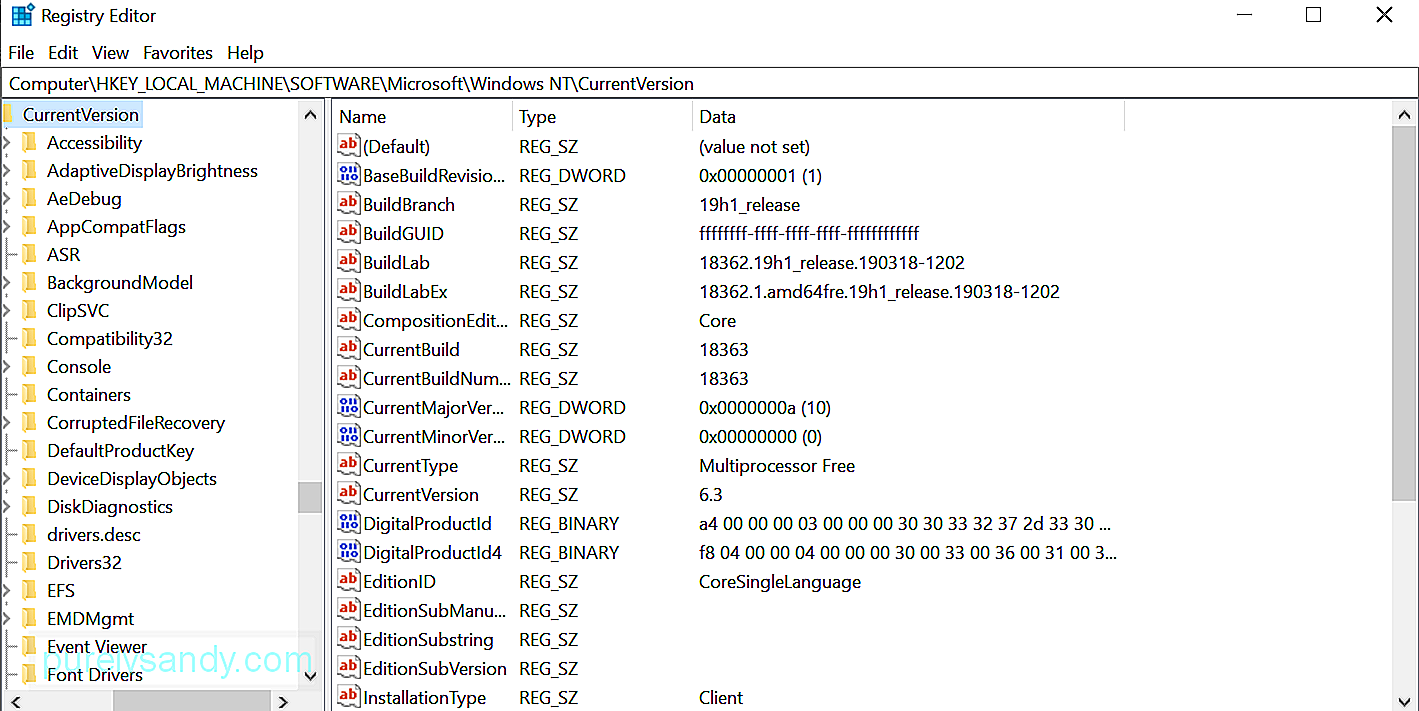 যতক্ষণ আপনি মনে রাখবেন যে রেজিস্ট্রিগুলিতে ভুল কাজগুলি করার সম্ভবত সুখের পরিণতি হবে না, আপনি ঠিক থাকবেন। কেবল নীচে উপস্থাপিত যা করা তার জন্য দৃ stick় থাকুন এবং আপনার সিস্টেম আপডেট করার আগে মাইক্রোসফ্ট স্টোরটি ব্যবহার করতে সক্ষম হওয়া উচিত
যতক্ষণ আপনি মনে রাখবেন যে রেজিস্ট্রিগুলিতে ভুল কাজগুলি করার সম্ভবত সুখের পরিণতি হবে না, আপনি ঠিক থাকবেন। কেবল নীচে উপস্থাপিত যা করা তার জন্য দৃ stick় থাকুন এবং আপনার সিস্টেম আপডেট করার আগে মাইক্রোসফ্ট স্টোরটি ব্যবহার করতে সক্ষম হওয়া উচিত - রান ডায়ালগটি খুলুন, উদ্ধৃতিবিহীন "রিজেডিট" টাইপ করুন এবং ঠিক আছে ক্লিক করুন
- রেজিস্ট্রি এডিটর উইন্ডোটি খুললে, নিম্নলিখিত স্থানে নেভিগেট করুন:
- HKEY_LOCAL_MACHINE OF সফ্টওয়্যার \ নীতিগুলি \ মাইক্রোসফ্ট \ উইন্ডোজস্টোর
- "উইন্ডোজ স্টোর সরান" কী সন্ধান করুন ডান ফলক এবং তার মান পরীক্ষা করুন। মানটি যদি 0 নম্বর নয় তবে এটি শূন্যে পরিবর্তন করা দরকার to কীটিতে ডাবল-ক্লিক করুন এবং "মান ডেটা" ক্ষেত্রের নম্বরটি 0 এ পরিবর্তন করুন এবং তারপরে পরিবর্তনটি সংরক্ষণ করতে ওকে ক্লিক করুন
- এখন, নতুন তৈরি করা কীটি নির্বাচন করুন, ডান ফলকে ফাঁকা স্থানটিতে ডান-ক্লিক করুন এবং নতুন & gt; ডাবর্ড (32-বিট)। উইন্ডোজস্টোর সরানোর জন্য ডিডব্লর্ডের নাম পরিবর্তন করুন, এটিতে ডাবল ক্লিক করুন এবং "মান ডেটা" ক্ষেত্রের মানটি 0 এ পরিবর্তন করুন OK ঠিক আছে ক্লিক করুন এবং রেজিস্ট্রি সম্পাদক থেকে প্রস্থান করুন
একটি রিবুট করার পরে, আপনি মাইক্রোসফ্ট স্টোরের সাথে সমস্যাটি চলে গেছে এমন সন্ধান করা উচিত ফিক্স # 2: গ্রুপ পলিসি এডিটর পদ্ধতি ব্যবহার
উইন্ডোজ 10 পেশাদার বা কোনও এন্টারপ্রাইজ সংস্করণ চালিত কোনও ব্যবহারকারীর জন্য যদি স্টোরটি বন্ধ করা হয় ওএস, এটি গ্রুপ পলিসি সম্পাদকের মাধ্যমে আবার সক্ষম করা সম্ভব হতে পারে
রান ডায়ালগে gpedit.msc কমান্ড চালানো লোকাল গ্রুপ নীতি সম্পাদক খোলে Editor সেই উইন্ডো থেকে কম্পিউটারের কনফিগারেশন \ প্রশাসনিক টেমপ্লেটগুলি \ উইন্ডোজ উপাদানসমূহ \ স্টোরে নেভিগেট করুন বা দ্রুত সেখানে ঝাঁপিয়ে পড়ার জন্য অনুসন্ধান বারে এটিকে পেস্ট করুন ডান ফলকে "স্টোর অ্যাপ্লিকেশনটি বন্ধ করুন" নীতি সেটিংসের জন্য অনুসন্ধান করুন, এটিতে ডান ক্লিক করুন এবং সেটিংস নির্বাচন করুন। যখন বৈশিষ্ট্যের সেটিংস উইন্ডো প্রদর্শিত হয়, সেটিংসটি কনফিগার করা বা অক্ষম না করে সেটিংটি পরিবর্তন করুন এবং একের পর এক প্রয়োগ এবং ওকে বোতামে ক্লিক করুন
যদি সেটিংটি ধূসর হয়ে যায় তবে এর অর্থ আপনার অনুমতি দেওয়া হচ্ছে না বিকল্পটি পরিবর্তন করুন। আপনাকে কেবল আপনার বাড়ির কম্পিউটারে মাইক্রোসফ্ট স্টোর ব্যবহার করতে অবলম্বন করতে হবে ফিক্স # 3: পাওয়ারশেল পদ্ধতিটি ব্যবহার করে
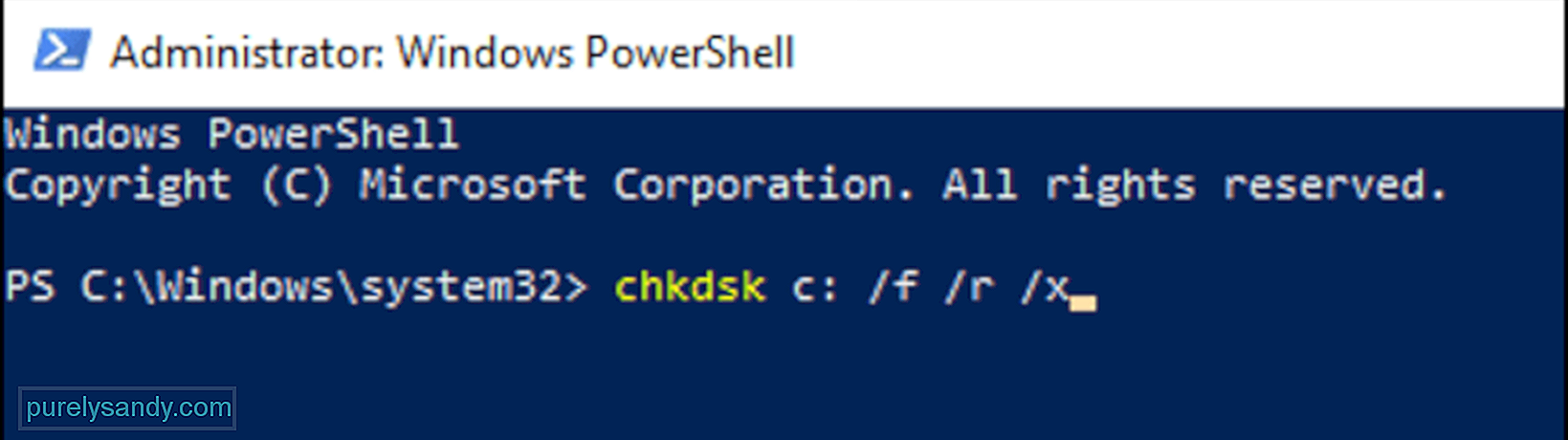 মাইক্রোসফ্ট পাওয়ারশেল আপনাকে উইন্ডোজ 10 তে অনেকগুলি সেটিংস টুইঙ্ক করার অনুমতি দেয় আপনি অ্যাপ্লিকেশনগুলিকে পুনরায় নিবন্ধন করতে পারেন মাইক্রোসফ্ট স্টোরটি ত্রুটি কোড 0x800704EC থেকে পরিত্রাণ পেতে এবং অ্যাপটিকে আরও একবার ব্যবহারযোগ্য করে তুলতে।
মাইক্রোসফ্ট পাওয়ারশেল আপনাকে উইন্ডোজ 10 তে অনেকগুলি সেটিংস টুইঙ্ক করার অনুমতি দেয় আপনি অ্যাপ্লিকেশনগুলিকে পুনরায় নিবন্ধন করতে পারেন মাইক্রোসফ্ট স্টোরটি ত্রুটি কোড 0x800704EC থেকে পরিত্রাণ পেতে এবং অ্যাপটিকে আরও একবার ব্যবহারযোগ্য করে তুলতে। - স্টার্ট মেনুটি খুলুন, পাওয়ারশেল টাইপ করুন, উপরের ফলাফলটিতে ডান ক্লিক করুন এবং প্রশাসক হিসাবে রান নির্বাচন করুন। এটি উপস্থিত হওয়ার সাথে সাথে ইউএসি কনফার্মেশন প্রম্পটটি গ্রহণ করুন
- পরবর্তী, পাওয়ারশেল উইন্ডোতে নিম্নলিখিতটি পেস্ট করুন এবং এন্টার কী টিপুন:
গেট-অ্যাপএক্সপ্যাকেজ-নাম মাইক্রোসফ্ট। উইন্ডোজস্টোর | ফরচ {অ্যাড-অ্যাপেক্সপ্যাকেজ -ডিজিয়েড ডেভলপমেন্টমড-রেজিস্টার "$ ($ _। ইনস্টললোকেশন) \ অ্যাপএক্সমেনিফিট.এক্সএমএল" -ভারবস}
কাজটি শেষ হয়ে গেলে সিস্টেমটি পুনরায় বুট করুন সংক্ষিপ্ত
উইন্ডোজ ডিফেন্ডার এবং মাইক্রোসফ্ট স্টোরের মতো ইউডাব্লুপি অ্যাপ্লিকেশনগুলির সাথে ত্রুটি কোড 0x8000704EC সমস্যা থেকে কীভাবে মুক্তি পাওয়া যায় তার জন্য এটিই সমস্ত। আপনি যদি উইন্ডোজ 10 এ এই সমস্যার মুখোমুখি হন, তবে আপনি কোথায় এই ত্রুটিটি পড়েছেন তা নোট করুন এবং উপরের গাইডটিকে দেখুন। আপনার মাইক্রোসফ্ট অ্যাকাউন্ট ত্রুটিটি কোনও সময়ের জন্য স্থির করার জন্য এখানে সমাধানগুলি পর্যাপ্ত হওয়া উচিত
ইউটিউব ভিডিও: একটি মাইক্রোসফ্ট অ্যাকাউন্ট দিয়ে সাইন ইন করতে পারেন - উইন্ডোজ 10 এ 0x8000704ec ত্রুটি
04, 2024

